Google Chrome viene equipado con aceleración de hardware, una función que aprovecha la GPU de su computadora para acelerar los procesos y liberar tiempo vital de la CPU. Sin embargo, a veces, las incompatibilidades de controladores pueden hacer que esta función no funcione correctamente y desactivarla puede ahorrarle algunos dolores de cabeza.
¿Qué es la aceleración por hardware?
La aceleración de hardware se refiere al momento en que un programa usa el hardware de una computadora para realizar ciertas funciones de manera más eficiente de lo que permite el software. El hardware se ha diseñado para realizar determinadas funciones más rápido que el software que se ejecuta únicamente en el procesador.
En Chrome, la aceleración de hardware utiliza la unidad de procesamiento de gráficos (GPU) de su computadora para abordar tareas con uso intensivo de gráficos, como reproducir videos, jugar juegos o cualquier cosa que requiera cálculos matemáticos más rápidos. Pasar tareas específicas le da a su CPU la oportunidad de trabajar incansablemente en todo lo demás, mientras que la GPU maneja los procesos para los que fue diseñada.
Si bien esto se ve muy bien en la mayoría de los casos, a veces la aceleración del hardware puede hacer que Chrome se retrase, se cuelgue o se cuelgue. Incluso puede hacer que la batería de su computadora portátil se agote mucho más rápido. Dado que la computadora de cada persona es ligeramente diferente, el problema podría estar en la GPU o su controlador asociado. Si sospecha que la causa es la aceleración del hardware, lo mejor que puede hacer es apagarlo y ver si eso soluciona el problema.
Cómo habilitar o deshabilitar la aceleración de hardware
De forma predeterminada, la aceleración de hardware está habilitada en Chrome, así que veamos cómo deshabilitarla primero.
Inicie Chrome, haga clic en el icono de menú, luego haga clic en «Configuración». Alternativamente, puede escribir chrome://settings/ en el cuadro multifunción para acceder a él directamente.
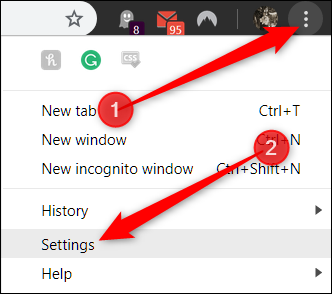
En la pestaña Configuración, desplácese hacia abajo y haga clic en «Avanzado».
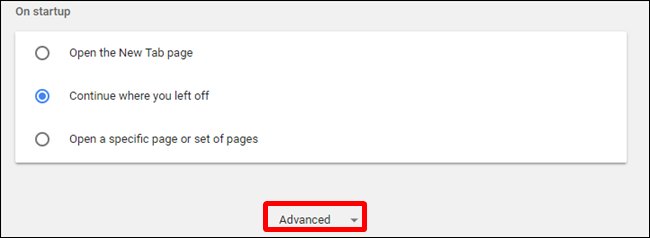
Desplácese hacia abajo hasta la sección Sistema y busque la configuración «Usar aceleración de hardware cuando esté disponible». Mueva el interruptor a la posición «Off», luego haga clic en «Relanzar» para aplicar los cambios.
Advertencia: Asegúrate de guardar lo que sea en lo que estés trabajando. Chrome vuelve a abrir las pestañas que se abrieron antes del reinicio, pero no guarda ninguno de los datos que contienen.
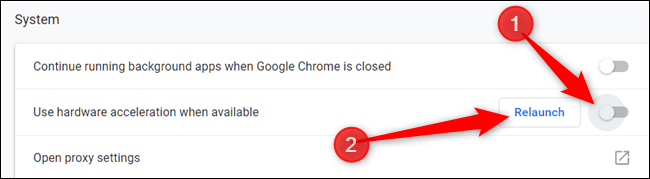
Si prefiere esperar a reiniciar Chrome y terminar lo que sea en lo que esté trabajando, simplemente cierre la pestaña. Chrome aplicará el cambio la próxima vez que lo cierre y lo vuelva a abrir.
Para confirmar que se ha desactivado por completo, escriba chrome://gpu/ en el cuadro multifunción y presione Entrar. Cuando se ha desactivado la aceleración de hardware, la mayoría de los elementos en «Estado de la función de gráficos» dirán «Solo software, aceleración de hardware desactivada».

Si desea habilitar o volver a habilitar la aceleración de hardware, vuelva a chrome://settings y cambie el ajuste «Usar aceleración de hardware cuando esté disponible» a la posición «Activado». Luego haga clic en «Relanzar» para aplicar el cambio.

